Dentre as muitas novidades do iOS 13 e do iPadOS 13 (e do macOS Catalina 10.15, também), uma chamou a atenção particularmente dos surfistas da internet: o Safari 13, que será disponibilizado junto à chegada dos novos sistemas e trará uma série de melhorias para a experiência da internet no ecossistema da Maçã — especialmente nos sistemas móveis.
Alguns detalhes sobre a nova versão do navegador foram citados na própria keynote da última segunda, outros não. Abaixo, faremos um apanhado sobre tudo de mais interessante que temos sobre ele até o momento.
Navegação desktop no iPad
A principal novidade anunciada para o Safari 13 tem a ver justamente com a evolução do iPad enquanto dispositivo de computação pessoal. A Apple passou o último ano aprimorando diversos aspectos do navegador para que ele se comporte, cada vez mais, como um browser comum de desktop em pleno tablet.
O que isso significa, exatamente? Bom, em primeiro lugar, significa que a Apple está modificando o chamado agente de usuário do navegador (user-agent; o elemento que diz para um site, entre outras coisas, se você está num dispositivo móvel ou num computador) no iPad. A partir de agora, os sites considerarão o Safari para iPad um browser de computador como outro qualquer, mostrando sua versão completa em qualquer circunstância — e não apenas uma versão móvel expandida para se adaptar às telas maiores.
Mas só isso não é suficiente. Ora, sites para computador foram feitos pensando em computadores — teclado e mouse conectados a todo momento para uma navegação precisa e minuciosa. A navegação por toques tem um paradigma totalmente diferente; por isso, o próprio Safari otimizará os websites para que eles funcionem melhor via toque — seja aumentando botões muito pequenos, trabalhando em janelas móveis dentro de páginas, aprimorando a edição de texto na web, entre outros elementos. Essa “re-renderização” acontece em tempo real, enquanto o site é carregado, e não acarreta em tempos maiores de espera, segundo a Maçã.
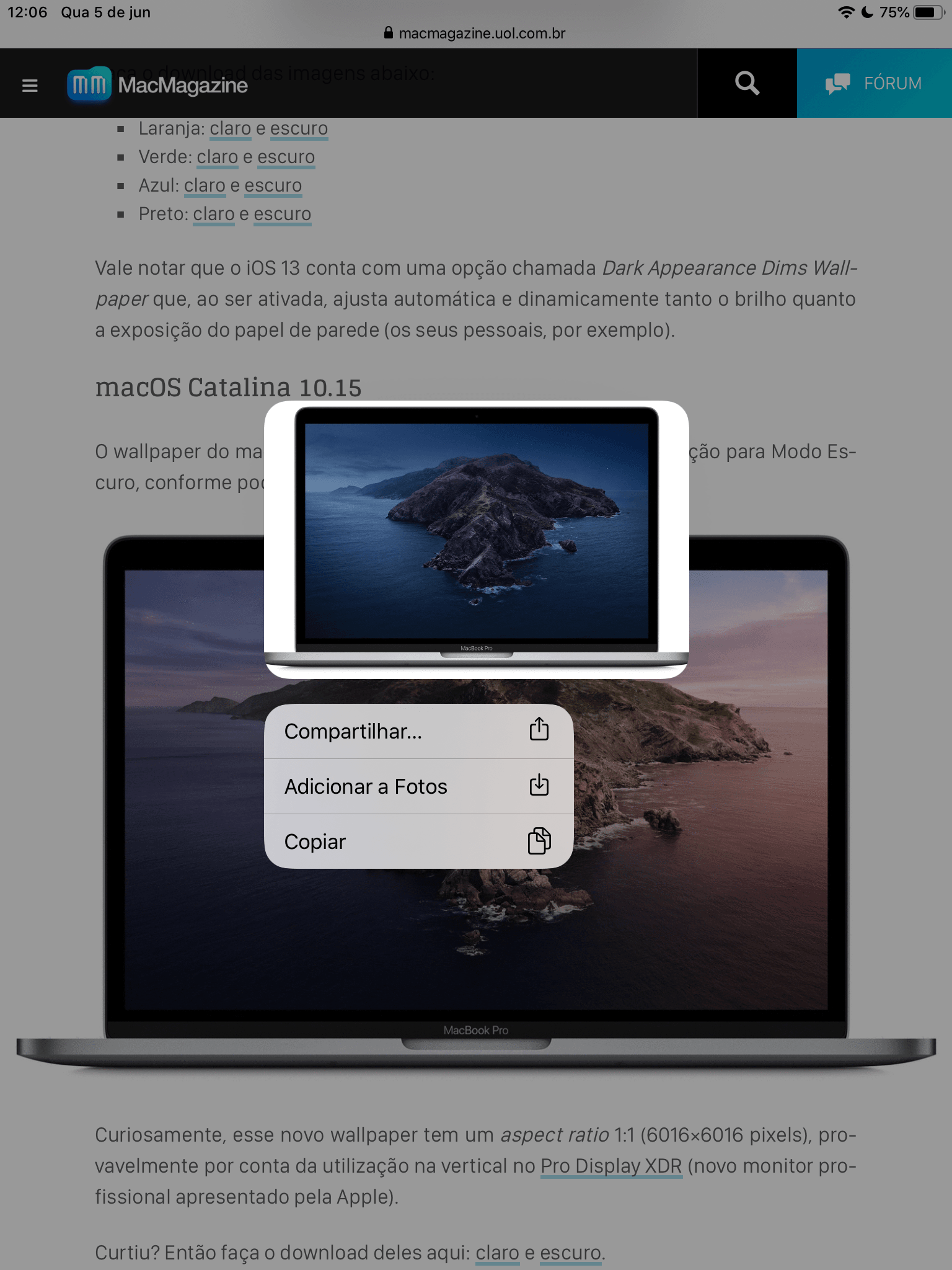
O The Verge, que já passou um tempinho testando o Safari 13 num iPad Pro, se surpreendeu com um aspecto específico dessa mudança: o acesso ao Google Docs pelo navegador. Como vocês devem saber, até o iOS 12 não é possível editar documentos da plataforma pelo Safari; o Google simplesmente lhe orienta a baixar os aplicativos do serviço. No iPadOS 13, entretanto, isso muda — e, segundo Dieter Bohn, a experiência do Docs no Safari 13 é a melhor existente num iPad, com suporte a atalhos de teclado, comentários, posicionamento de cursor e até a exibição em tempo real de edições remotas.
As melhorias deverão se estender a outros sites, obviamente — a própria Apple deu na keynote o exemplo do WordPress, cujo editor funcionará perfeitamente no iPadOS 13. Quanto a isso, os prospectos são os melhores possíveis!
Atalhos de teclado
Falando em atalhos de teclado, a Maçã anunciou que o Safari 13 no iPad passará a suportar mais de 30 novos tipos. Na keynote, entretanto, foram destacados apenas 24 deles:
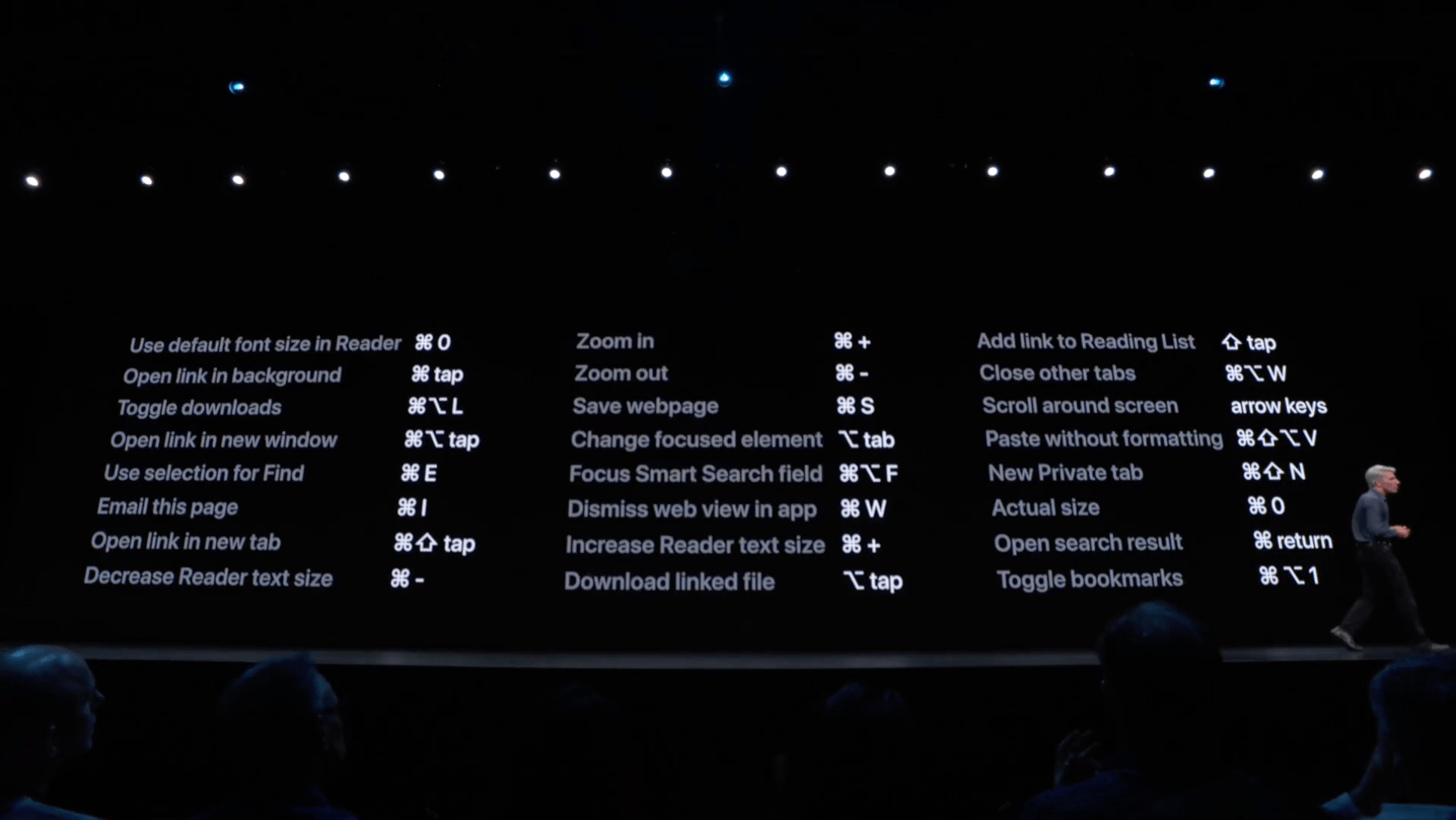
Como se vê, basicamente todos os atalhos são importados diretamente do Mac — o que é óbvio, já que a ideia da Maçã é fazer com que os usuários dos seus computadores se sintam em casa no iPad. Até alguns comandos mais específicos, como o ⌥ + clique (ou, no caso, toque) para baixar um elemento selecionado, funcionam aqui.
Gerenciador de downloads
Para acompanhar a tônica da “navegação de desktop”, a Apple finalmente decidiu que confia nos seus usuários o suficiente para permitir que eles baixem arquivos facilmente no Safari para iOS/iPadOS. Por isso, o Safari 13 para essas plataformas conta com um gerenciador de downloads para chamar de seu.
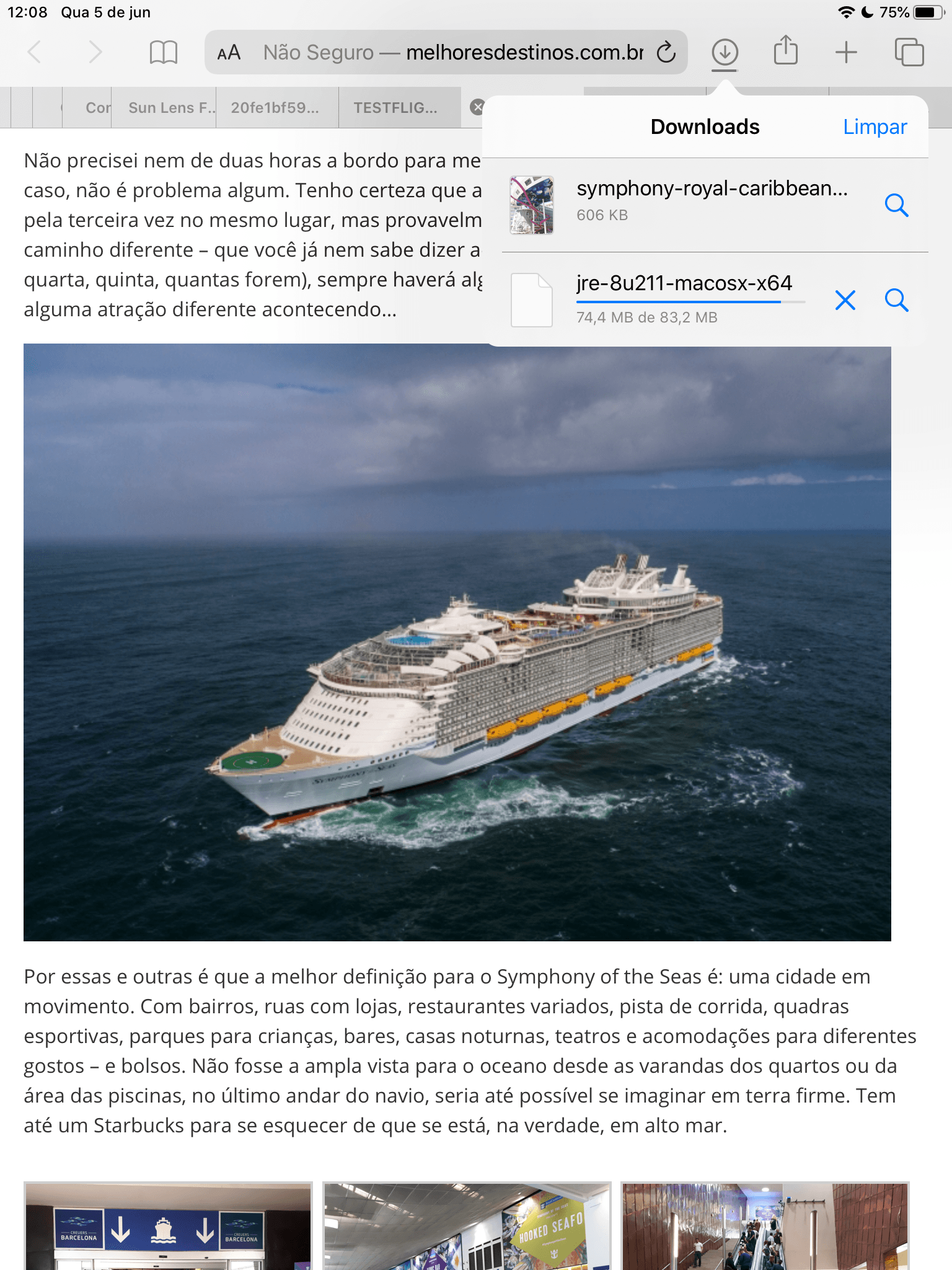
A ferramenta funciona exatamente como se esperaria: você toca para baixar algum elemento da web e uma janela aparece perguntando se você realmente quer baixar aquele arquivo; ao confirmar, você pode escolher se quer que ele seja armazenado na memória interna do aparelho ou em algum serviço de nuvem (seja o iCloud Drive ou uma plataforma externa, como o Dropbox ou o Google Drive). Alguns formatos de arquivo, como áudios WAV, têm ainda a opção de serem apenas visualizados, sem a necessidade do salvamento em um local específico.
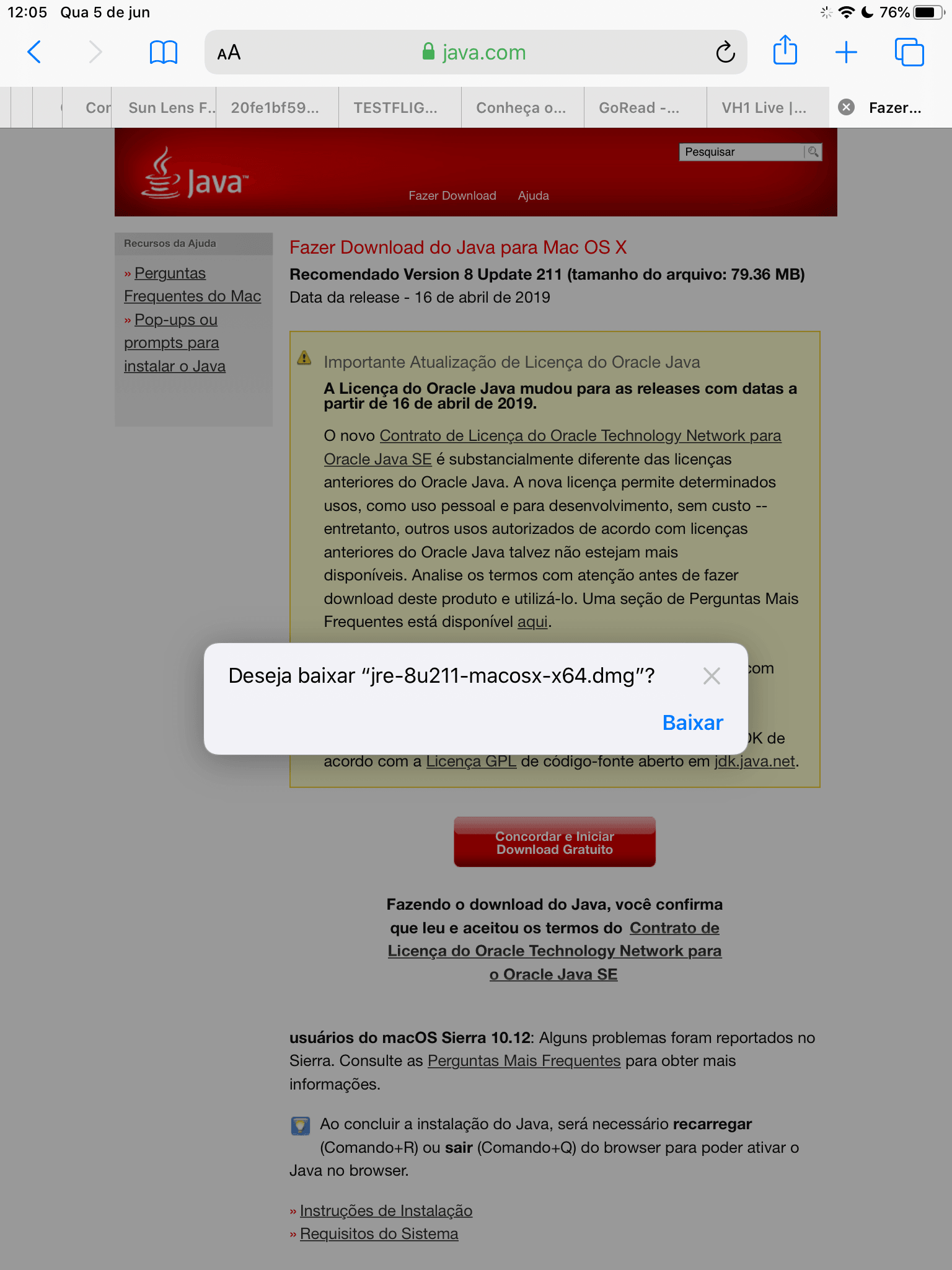
Enquanto algum download estiver acontecendo, um ícone do gerenciador será exibido ao lado da barra de endereços do Safari; basta tocar nele para ver todas as suas transferências recentes, retomar ou pausar um download ou localizar um arquivo já baixado — exatamente como no Safari para Mac. É bom notar que o gerenciador de downloads estará disponível tanto para iPads quanto para iPhones/iPods touch, aliás.
Preferências por site
O Safari 13 do iOS/iPadOS também permitirá que você defina preferências avulsas por site, sem necessariamente mudar as configurações globais do navegador. Essas opções ficam num menu onde antes ficava o botão do Leitor, à esquerda da barra de endereços — não se preocupe, o modo Leitor ainda existe e você pode ativá-lo justamente dentro desse menu nas páginas em que ele estiver disponível.
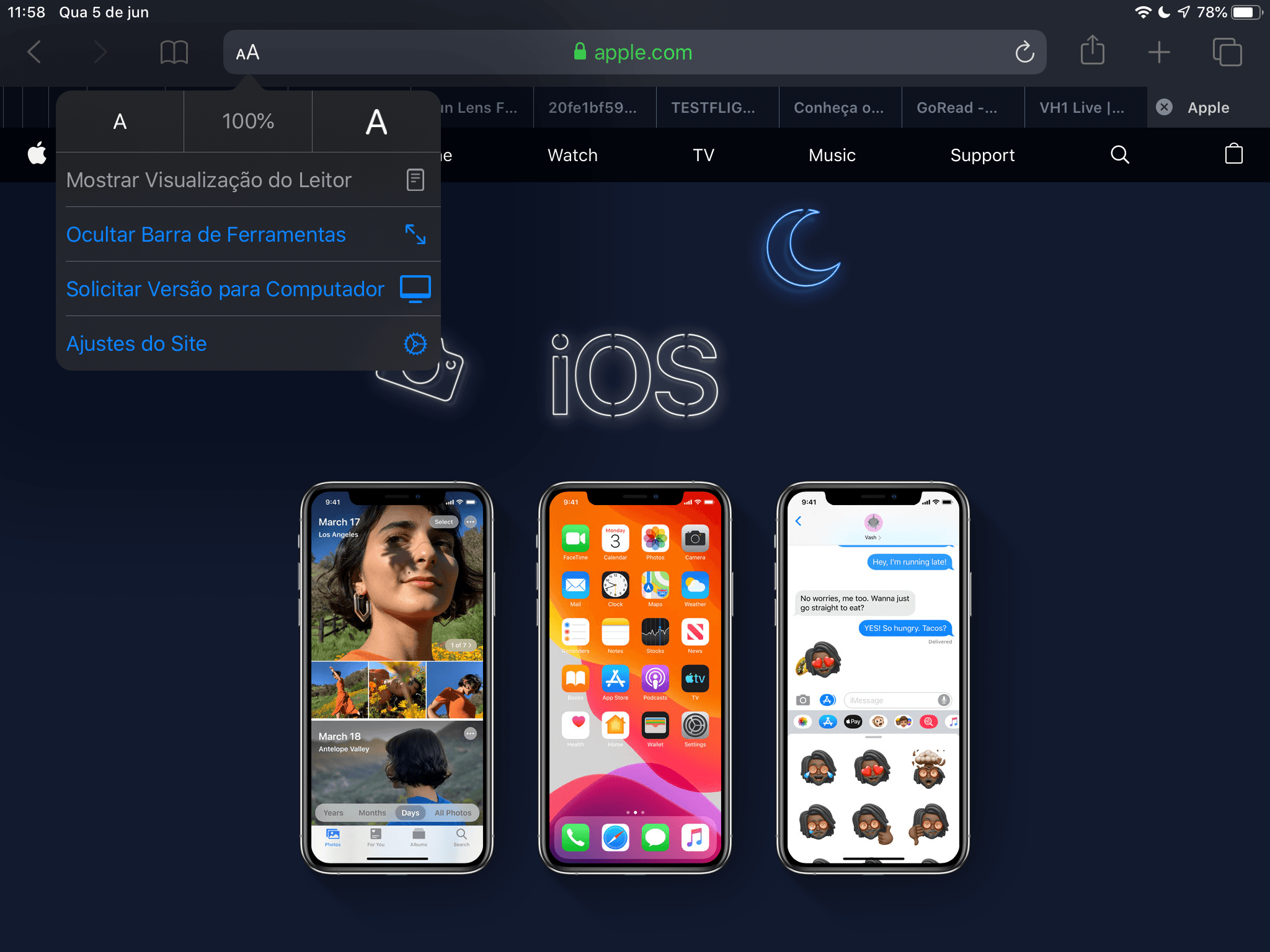
Essas preferências abrangem uma série de aspectos: você pode definir o tamanho da fonte da página, solicitar a versão para desktop do website ou acessar ajustes mais específicos, onde é possível escolher se aquele site sofrerá a ação de possíveis bloqueadores de conteúdo e terá acesso a elementos do seu dispositivo, como a câmera, o microfone e a localização.
Captura de página inteira
Essa é uma novidade relativamente pequena, mas muito, muito útil: no Safari 13, você poderá fazer a captura de uma página inteira da internet — o próprio sistema se encarrega de rolar o site para baixo e fazer a junção das imagens. Vejam só:
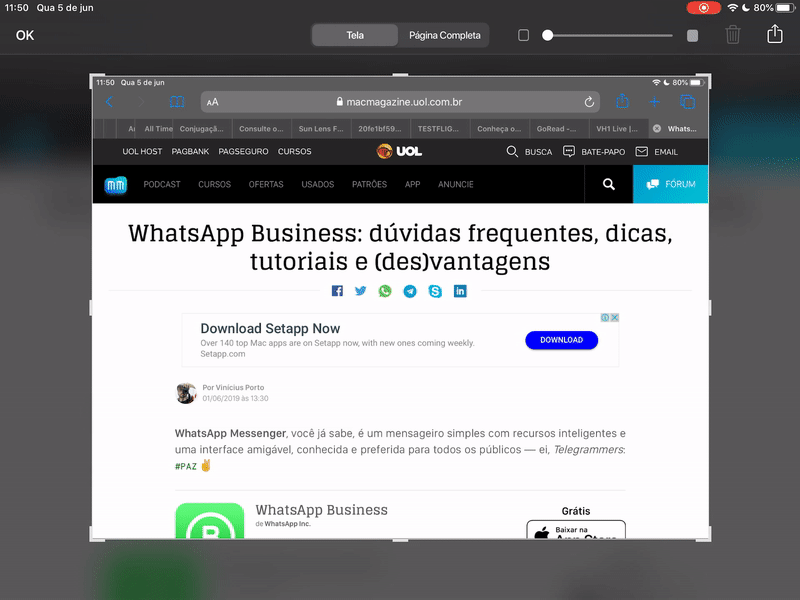
Safari Technology Preview
Você, claro, já pode testar algumas dessas novidades. No iOS e iPadOS, a única forma de ter acesso aos novos recursos é com as novas versões dos sistemas — por enquanto, disponíveis apenas em versão beta para desenvolvedores registrados.
No macOS, por outro lado, o Safari Technology Preview já está incorporando novidades que podem ser testadas imediatamente, mesmo no Mojave ou no High Sierra. No caso do Mac, as novidades do Safari 13 não são tão profundas quanto no iOS/iPadOS, mas também existem: temos uma nova tela de favoritos, alertas de senhas fracas e uma melhoria na barra de endereços inteligente que leva você imediatamente a uma aba previamente aberta, caso você busque algo que já foi buscado anteriormente (e tenha esquecido de fechar a aba em questão, por exemplo).
A versão mais recente do Safari Technology Preview está disponível para download no Apple Developer — e, como sempre, vale o aviso de que não é uma boa ideia transformá-lo no seu navegador primário, já que estamos falando de uma versão de testes a qual, naturalmente, pode apresentar falhas e bugs a rodo.
via Cult of Mac
Atualização, por Rafael Fischmann 06/06/2019 às 10:55
Mais duas coisinhas que encontramos nos Ajustes do Safari e que vale mencionarmos, aqui.
Imagens: Vinícius Porto.
Na esquerda, acima, temos a tela de configuração de downloads. Você escolhe se quer baixar arquivos para o iCloud Drive, armazená-los localmente no seu iPhone, mandar pro Google Drive, Dropbox ou outro. Além disso, pode escolher, logo abaixo, de quanto em quanto tempo a sua lista de downloads deve ser esvaziada.
Já na direita, uma outra ótima novidade: será possível configurar que o Safari no iPhone feche automaticamente abas abertas em plano de fundo após um dia, uma semana ou um mês. Ótimo para quem costuma esquecer dezenas de abas abertas sem necessidade.




